
想在ppt中做出艺术的画面效果,应该怎么做?让我们看一下使用文本框制作拼接效果的教程。
软件名称:PowerPoint2017简体中文免费完整版软件大小:60.7MB更新时间:2016-12-12立即下载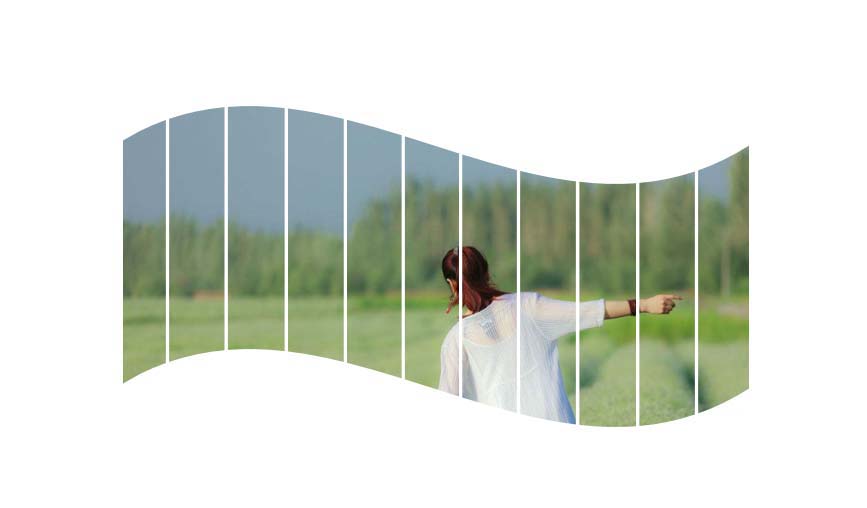 。
。
1.打开并创建一个PPT演示文稿,然后在“插入”菜单栏中找到“文本框”命令,插入一个水平文本框,并在文本框中输入多个“一”文本内容。
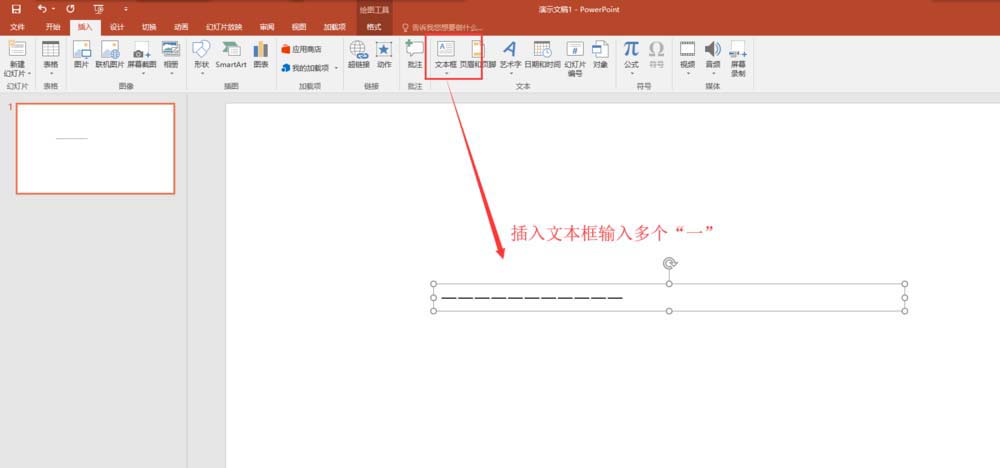
2.点击文本框选择整个文本框,将上方菜单栏的文本字体设置为微软雅黑,然后将整个文本框的文本内容加粗。
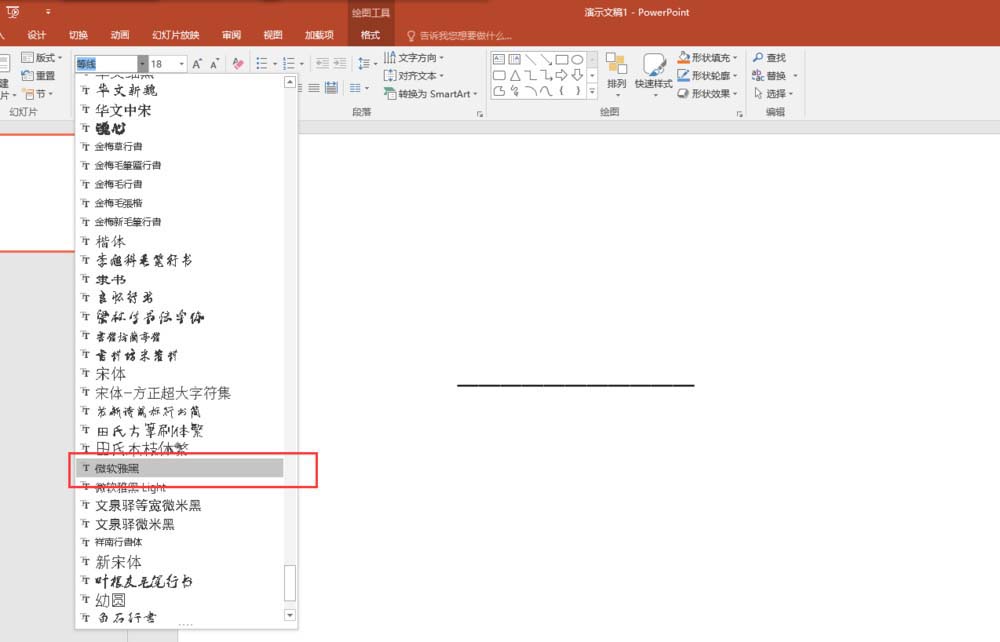
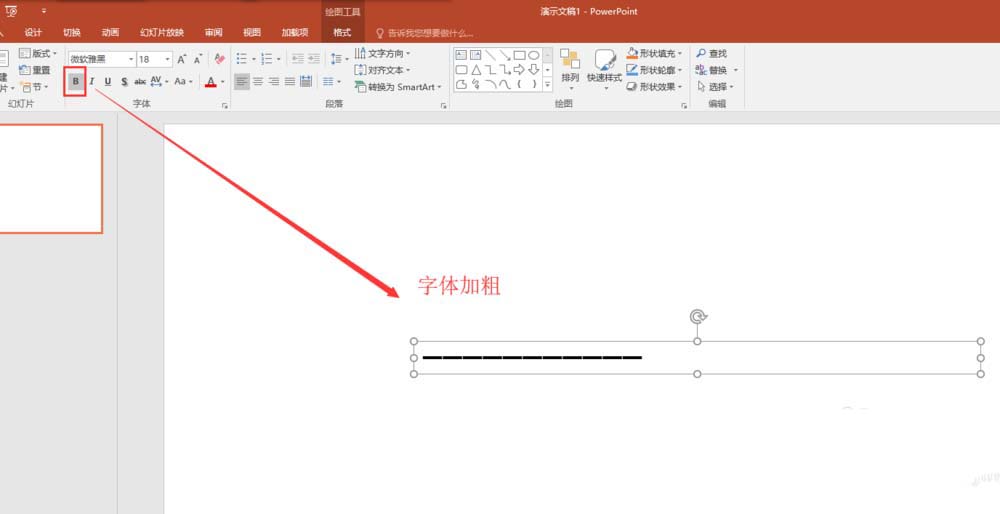
3.将选中的文本框保持在状态,切换到格式菜单,在格式菜单中找到文本效果,在文本效果中找到转换中的“波形I”效果,点击将其应用到文本框的文本内容中。
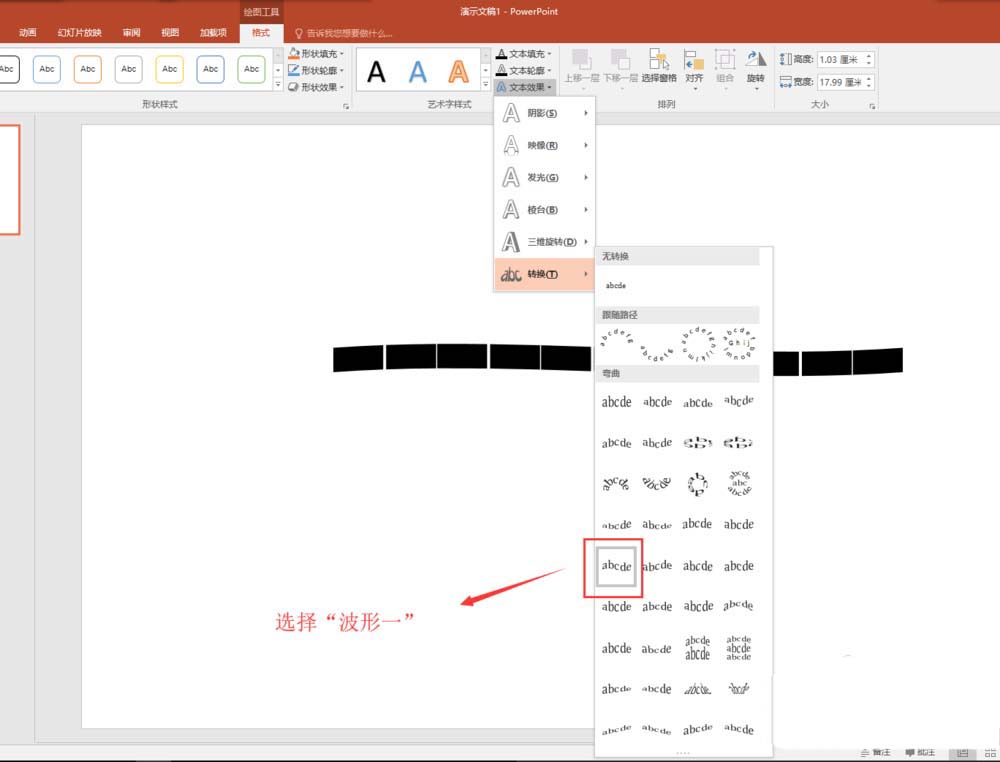
4、选中文本框,鼠标靠近文本框周围的控制点,调整文本框的高度和宽度,调整到合适的大小。
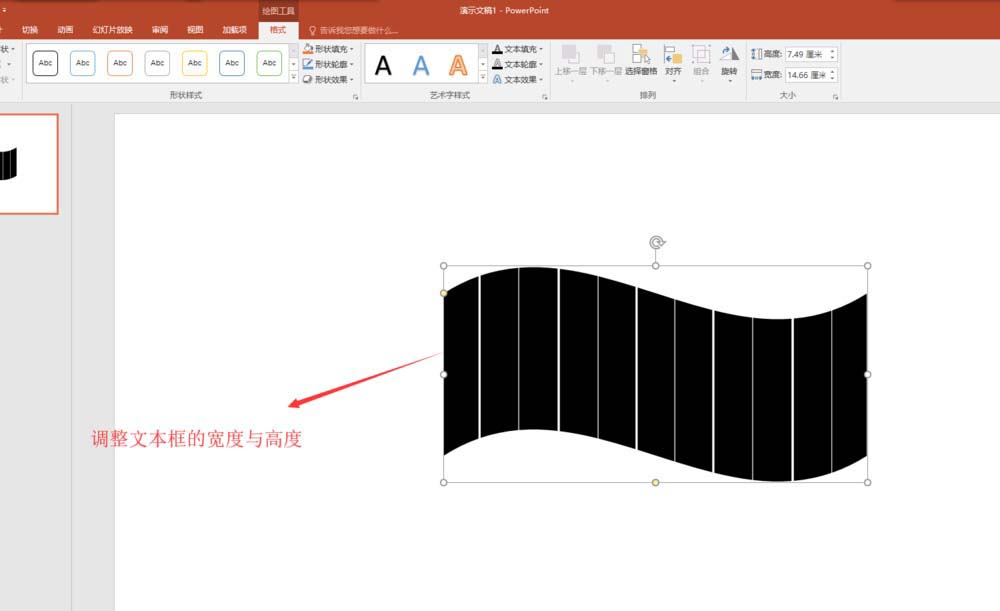
5.切换到插入菜单栏,在插入菜单栏中找到图片命令,点击图片弹出插入图片窗口,在插入图片窗口中找到我们要插入的图片,点击插入幻灯片页面。
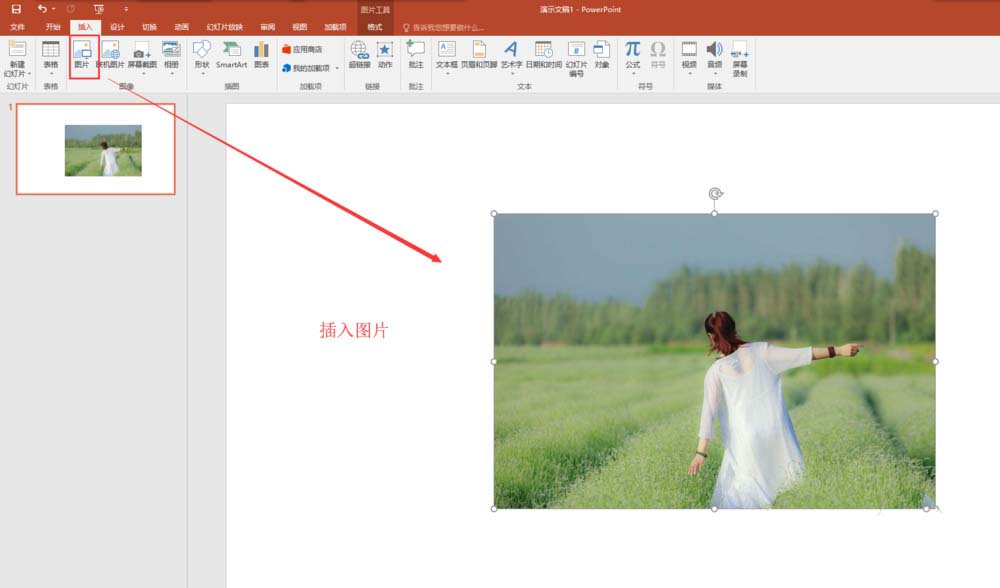
6.先选中图片,按住Ctrl键,选中文本框,在切换到格式的菜单栏中的格式菜单中找到合并形状,然后在合并形状中执行交集命令。这样,我们通过PPT中的文本框实现了一个条形马赛克图片效果。
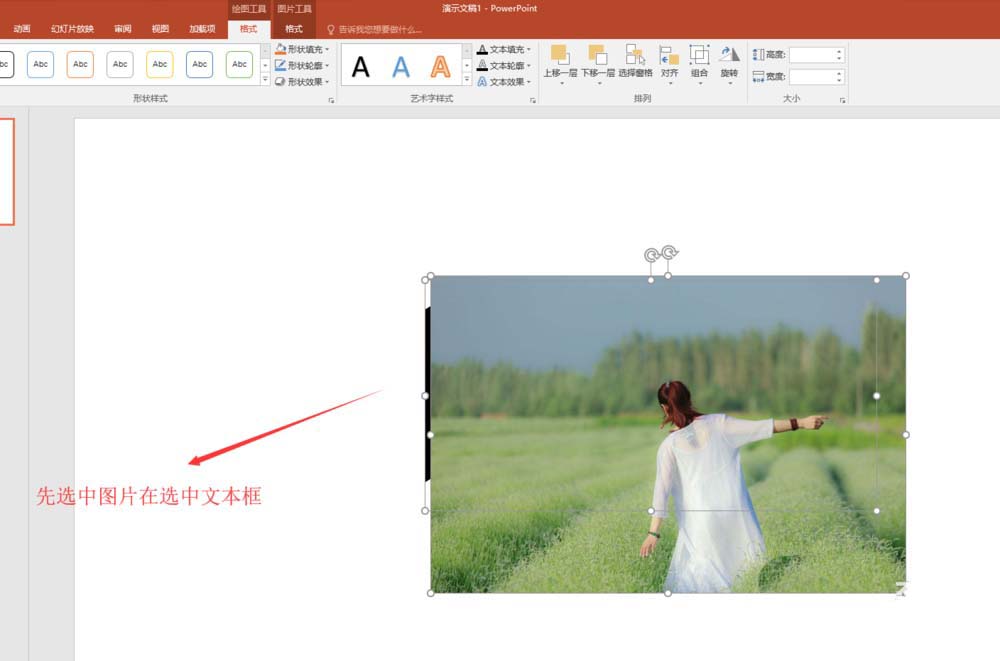
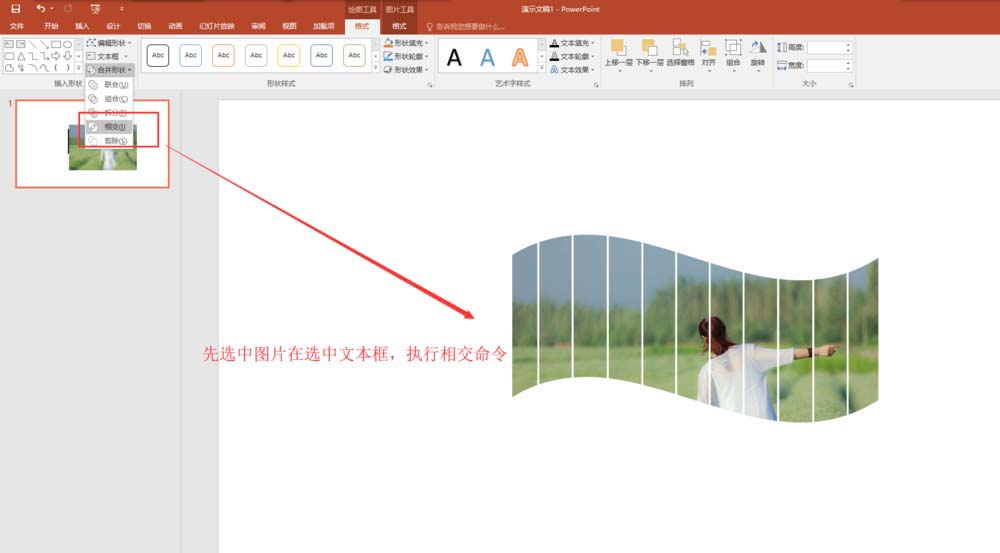
以上就是用ppt制作条状拼接效果图的教程。希望大家喜欢。请继续关注。
相关建议:
如何用ppt图片制作螺旋飞入的动画效果?
ppt2016图片如何添加假三维折叠效果?
如何用ppt图片制作邮票?